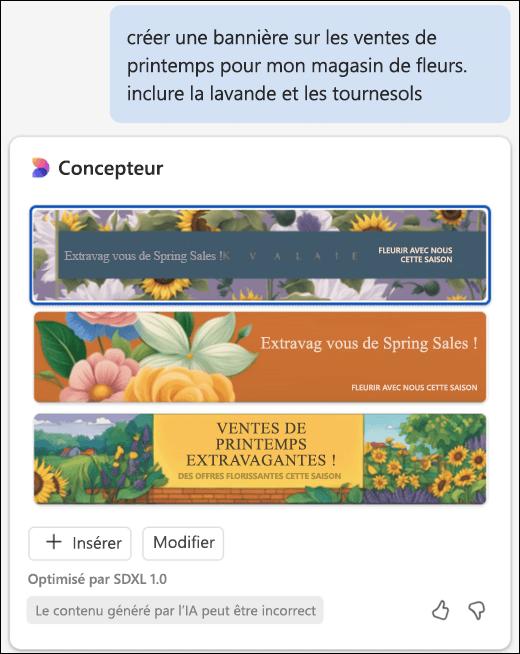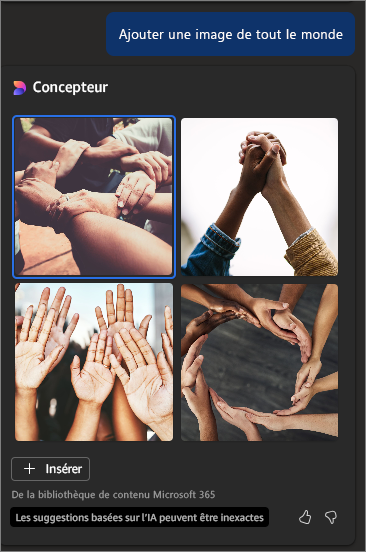Générer des images pour vos documents avec Copilot pour Word
S’applique à
Vous pouvez facilement ajouter un intérêt visuel et un style à vos documents avec des images qui répondent à vos besoins. Copilot pour Word pouvez vous aider à générer une image de ce que vous recherchez. Copilot utilise le créateur d’images de Designer pour créer des images générées par l’IA dans Word, alimentées par un modèle DALL-E 3 avancé.
Copilot peut générer des images
Peut-être que vous avez besoin d'inspiration pour un nouvel aménagement de bureau et que vous souhaitez donner une vision à l'équipe. Dans Word, vous pouvez simplement demander à Copilotde créer une image d’un bureau moderne avec des meubles de couleurs vives, beaucoup de lumière naturelle et des plantes exotiques. Soyez aussi descriptif que possible et Copilot générera des images en fonction de vos instructions.
Essayer
Pour ajouter une image, procédez comme suit :
-
Ouvrez votre document Word et placez le curseur à l’emplacement souhaité de l’image.
-
Sélectionnez l’icône Copilot dans le ruban pour ouvrir le volet Copilot.
-
Utilisez la zone d’inviteCopilot pour décrire l’image que vous souhaitez ajouter à votre document.
-
Pointez sur l’image générée et sélectionnez le signe + pour l’ajouter à votre document.
-
Cliquez avec le bouton droit pour mettre en forme ou redimensionner l’image.
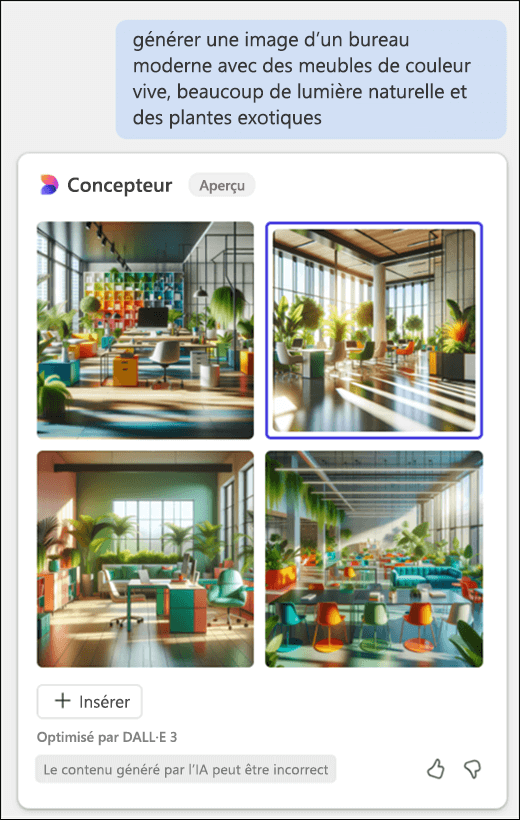
Copilot utilise le créateur d’images de Designer pour créer des images générées par l’IA dansWord, alimentées par un modèle DALL-E 3 avancé.
Remarque : La fonctionnalité d’image dans Word est disponible uniquement pour les clients disposant d’un compte professionnel ou scolaire et d’un abonnement Microsoft 365 éligible (aucune licence d’extension Copilot requise) ou d’un compte Microsoft disposant d’un abonnement Microsoft 365 pour les particuliers éligible.
Conseils pour demander des images générées
La création d’une image fonctionne différemment de la recherche d’images stock.
Designer Créateur d'image fonctionne mieux lorsque vous êtes plus descriptif. Par conséquent, faites preuve de créativité et ajoutez des détails tels que des adjectifs, des emplacements ou même des styles artistiques tels que « art numérique » et « photoréaliste ». Si vous souhaitez une image de marque, incluez « marque » dans votre invite.
Voici un exemple d’une procédure de création d’une invite plus longue et plus descriptive :
-
Invite d’origine : « Créer une image d’un en-tête ».
-
Invite descriptive : « Créer une photo de gros plan d’une femme dans un vaste paysage avec plusieurs nuances de vert et de marron ».
Pour en savoir plus, consultez Image Prompting 101, ou en savoir plus à propos de l’ajout d’images de marque.
Copilot peut ajouter une bannière personnalisée
Remarque : Cette fonctionnalité est disponible pour les clients disposant d’une licence Copilot Pro (personnel). Pour plus d’informations sur la façon dont vous pouvez obtenir Copilot, consultez Où puis-je obtenir Microsoft Copilot ?
Vous souhaitez ajouter un style à votre entreprise ? Avec Copilot dans Word, la génération d’une bannière personnalisée unique est rapide et facile. Dites simplement à Copilot de « Créer une bannière personnalisée sur les ventes de printemps pour mon magasin de fleurs », et il créera une image accrocheuse, parfaitement adaptée à votre vision. Pour obtenir de meilleurs résultats, affinez votre demande en ajoutant des détails supplémentaires tels que « ... inclure de la lavande et des tournesols ».
Pour générer une bannière personnalisée, ouvrez Copilot à partir du ruban pour accéder au volet Copilot, puis tapez votre demande de bannière dans le champ d’invite. Comme pour les images, les bannières ne peuvent pas être créées directement dans l’expérience de dessin sur le canevas.
S'appuyant sur les capacités de MicrosoftCréateur du Concepteur de bannière, Copilot il utilise un modèle d'intelligence artificielle sophistiqué pour produire des bannières personnalisées en Word.
Conseils pour créer des bannières personnalisées ?
Que vous ayez besoin d'une bannière qui incarne l'essence de votre marque ou d'une bannière qui transmette un message spécifique, Copilot est équipé pour concevoir des bannières qui s'alignent sur votre thème. Si votre projet concerne la préservation de l'environnement, vous pouvez demander à Copilot de « Générer une bannière mettant en valeur la beauté des sources d'énergie renouvelables, » et Copilot fournira une image qui complète votre contenu. Plus vous serez précis, plus les conceptions de Copilot seront pertinentes.
Découvrez la polyvalence de Copilot en essayant vos propres invites de bannière dès aujourd’hui !
Copilot peut suggérer des images stockées sous licence
Copilot peut également recommander des images stockées sous licence fournies avec votre abonnement Microsoft 365. Si vous souhaitez envoyer un rappel à propos d'une réunion de travail, vous pouvez inclure une image. Vous pouvez demander à Copilot d’ « ajouter une image de stock de toutes les mains » et laisser Copilot rechercher des images de stock pour votre document.
Essayez avec vos propres idées et voyez ce que Copilot peut vous apporter !
Copilot peut suggérer des images de marque
Si vous utilisez un compte professionnel ou scolaire et que l’administrateur de votre organization configurer une bibliothèque d’images de Copilot marque, demandez Copilot« Ajouter une image de marque de [le produit que vous souhaitez voir] » et voyez ce que Copilot suggère.
En savoir plus
Microsoft Copilot aider à & l’apprentissage
Ajouter une diapositive ou une image à votre présentation avec Copilot pour dans PowerPoint